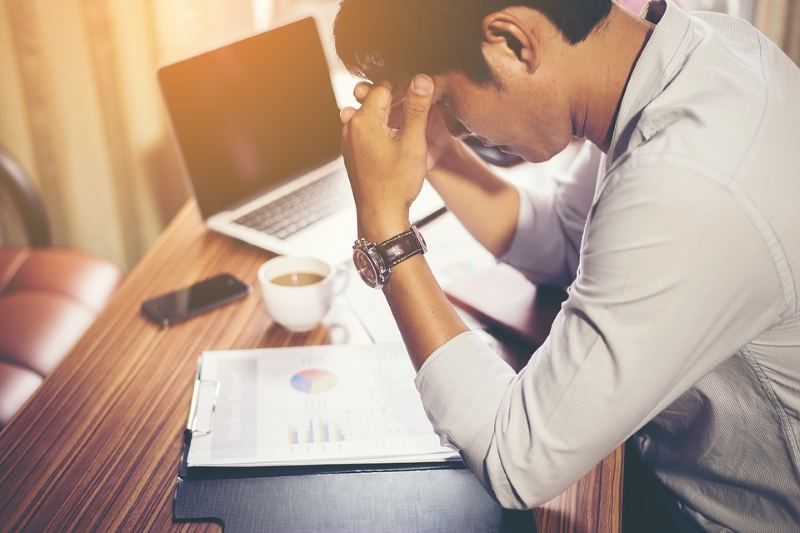Per gli utenti Windows non esiste niente di più frustrante: si lancia un programma ben conosciuto per scontrarsi con un messaggio di errore che fa riferimento a file .dll mancanti o danneggiati.
Visto che gran parte degli utenti di questo sistema operativo non conosce in maniera approfondita cosa siano questi file, la reazione più diffusa è il panico più totale. In questo articolo cercheremo di far luce su cosa sono e come funzionano i file .dll, senza trascurare le soluzione che spesso li vedono coinvolti.

Indice dei contenuti
Che cos’è un file .dll?
Una DLL (libreria di collegamento dinamico) è un file contenente codice e dati che possono essere utilizzati da più di un software allo stesso tempo. Questi file condividono degli attributi tra numerosi programmi per rendere il tuo computer più efficiente. Fondamentalmente, questo tipo di file serve proprio per ottimizzare le prestazioni del tuo computer, riducendo lo spazio su disco eliminando la necessità di file duplicati che fanno la stessa cosa e sfruttano la memoria RAM a disposizione.
Poiché i file .dll sono molto comuni e utilizzati costantemente, sono spesso la fonte di errori. Può capitare infatti che questo genere di file risulti mancante o danneggiato: il risultato possono essere problemi nell’utilizzo di un’app specifica (o più di una) o il suo completo inutilizzo. La logica suggerirebbe che se Windows ti avvisasse di un file DLL mancante, la soluzione migliore sarebbe scaricarlo dalla rete, anche se questa scelta potrebbe non essere azzeccata.
Attenzione ai .dll che si scaricano online!
I file trovati sul Web sono solitamente obsoleti, il che significa che non risolveranno il tuo problema. Non solo: potenzialmente, i file .dll scaricati possono veicolare malware sul tuo PC. I criminali che creano questi piccoli software infatti, sanno che chi cerca dei .dll è probabilmente in difficoltà e colto dal panico… dunque, cercano di cogliere questa debolezza per poter aver accesso al tuo computer.
Introdurre .dll infettati nel proprio PC è doppiamente grave, in quanto essendo file condivisi tra più programmi, la diffusione di virus o simili può diventare capillare e difficile da tenere sotto controllo.
Fortunatamente, ci sono modi per risolvere, aggiornare e riparare i file DLL senza dover ricorrere ad “avventurosi” download dalla rete.
Controlla gli aggiornamenti di Windows
A volte un programma non funziona perché ti manca un aggiornamento cruciale per il software. Fortunatamente, Windows semplifica l’individuazione e l’applicazione degli aggiornamenti sia per Windows stesso che per le app che hai installato.
Windows 10 è piuttosto insistente quando si tratta di effettuare gli aggiornamenti, che tu voglia o meno. Tuttavia, se stai incontrando dei problemi con i .dll, puoi controllare e vedere se ci sono aggiornamenti disponibili manualmente. Per fare ciò, digita impostazioni di aggiornamento di Windows nel campo di ricerca incorporato nella barra delle applicazioni e fare clic sul primo risultato. Verrà aperta una nuova finestra che ti permetterà di verificare eventuali aggiornamenti disponibili. Se Windows trova degli aggiornamenti, ti dirà quando sono pianificati per l’installazione. Se desideri installarli immediatamente, fai semplicemente clic sul pulsante Installa ora.
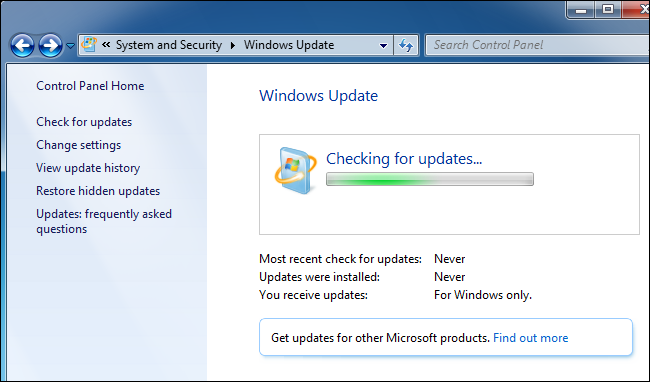
Nelle versioni precedenti di Windows, il processo di aggiornamento non era quasi automatico come in Windows 10. Per cercare gli aggiornamenti, fai clic sul pulsante Start, digita Windows Update nella barra di ricerca e premi Invio. Nella finestra di Windows Update vedrai che gli aggiornamenti sono suddivisi in importanti e facoltativi. Qui puoi fare clic sul pulsante Installa aggiornamenti o sul singolo link per selezionare manualmente gli update che verranno applicati.
Usa il System File Checker
Se l’installazione di un aggiornamento a livello di sistema non ha risolto il problema, Windows ha una ulteriore soluzione per te. Il salvagente che ti viene gettato dal sistema operativo Microsoft si chiama System File Checker.
Si tratta di una funzione che identifica e ripristina i fil corrotti trovati in Windows. L’utilizzo di questa utility richiede però l’utilizzo del prompt dei comandi. Se non sei un utente particolarmente esperto, non preoccuparti: ti spiegheremo passo passo cosa fare per attivare System File Checker.
- Per iniziare, sposta il cursore nella barra di ricerca su Start (con Windows 10, è possibile accedere alla casella di ricerca direttamente dalla barra delle applicazioni, mentre la barra di ricerca nelle versioni precedenti di Windows si trova dopo aver fatto clic sul pulsante già citato).
- Clicca nella barra di ricerca, digita Prompt dei comandi e premi Invio
- Fai clic con il tasto destro del mouse su Prompt dei comandi dai risultati della ricerca (se si utilizza un dispositivo touchscreen, tenere premuto Prompt dei comandi). In questo modo verrà generato un menu a cascata.
- Da lì selezionare Esegui come amministratore.
La finestra del prompt dei comandi dovrebbe ora apparire sullo schermo. Digitare quanto segue:
DISM.exe / Online / Cleanup-image / Restorehealth
Tieni presente che c’è uno spazio prima di ogni /. Premi Invio per eseguire il comando. Sii paziente in quanto potrebbe volerci un po ‘di tempo per completare l’operazione. Una volta che la procedura è conclusa, digita quanto segue:
sfc / scannow
Ancora una volta, prendi nota dello spazio prima di /. Premi Invio per eseguire il comando, tenendo presente che anche questa fase potrebbe richiedere un po’ di tempo. Una volta completata l’operazione, prova ad avviare il programma o ripetere l’azione che generava messaggio di errore: con un po’ di fortuna, System File Checker avrà risolto il tuo problema.
Non solo file .dll: quando può esserti utile System File Checker?
System File Checker è un’utility di Windows che è stata fornita in bundle con il sistema operativo dal rilascio addirittura con Windows 98. Anche se è comunemente usata per correggere gli errori del file DLL, questa utility può essere impiegata anche al verificarsi di altri problemi.
Come esempio pratico, possiamo prendere inconsiderazione il famigerato Blue Screen of Death: questa schermata comunica un errore di sistema fatale che impedisce a Windows di funzionare. System File Checker può identificare file corrotti e potenzialmente risolve problemi ad essi collegati.
Inoltre, considera l’esecuzione di questa utility quando programmi e app si bloccano o si comportano in modo anomalo. Infine, se si scopre che alcune funzionalità di Windows non funzionano correttamente, System File Checker potrebbe ancora una volta essere utile per risolvere la situazione.